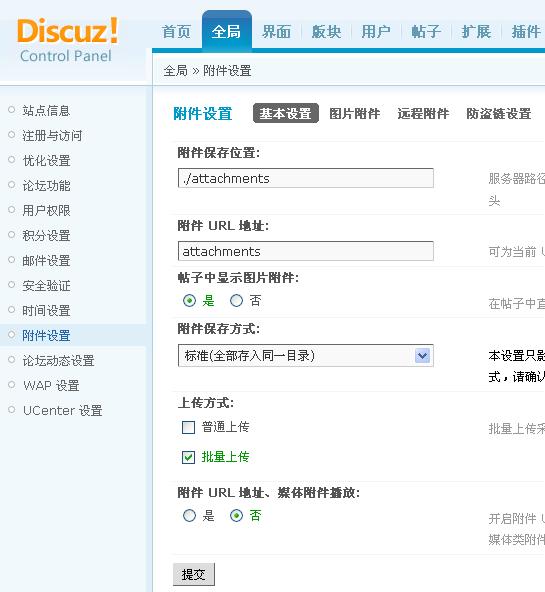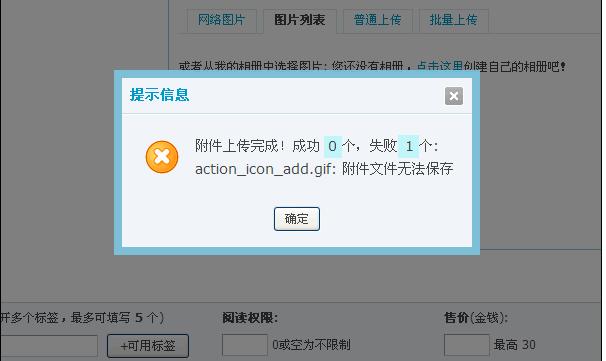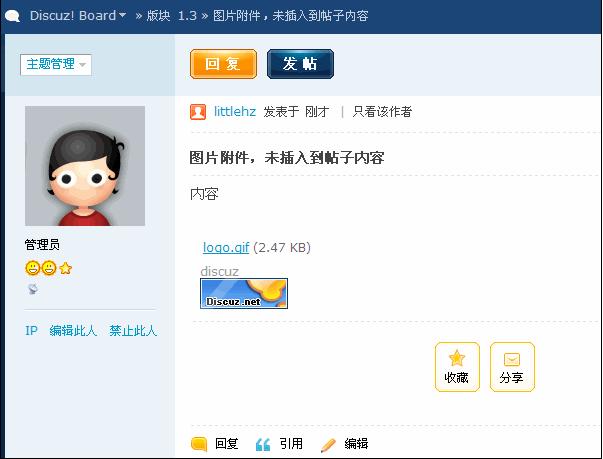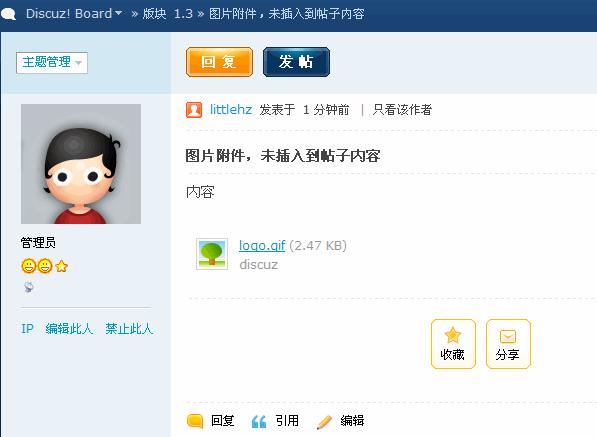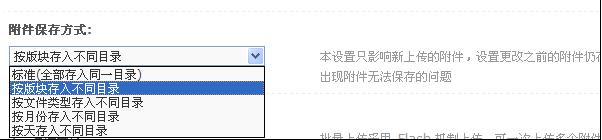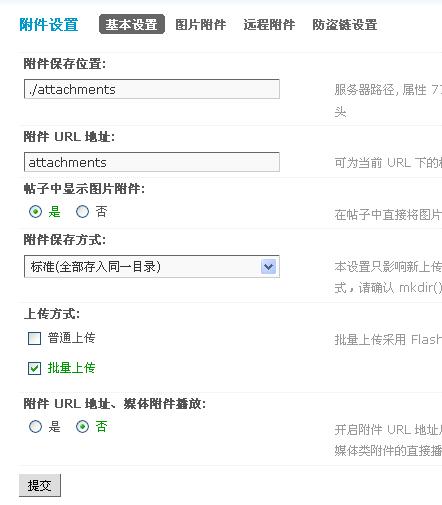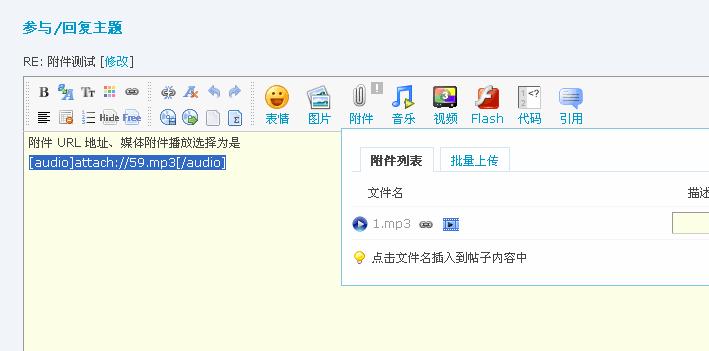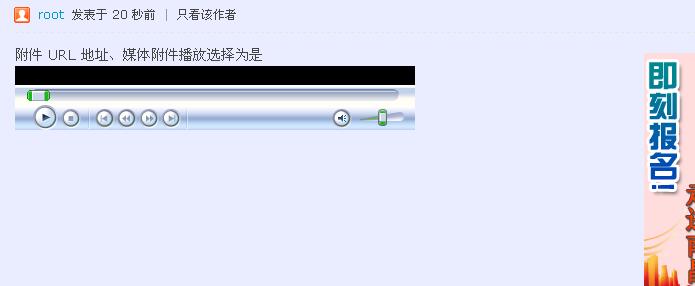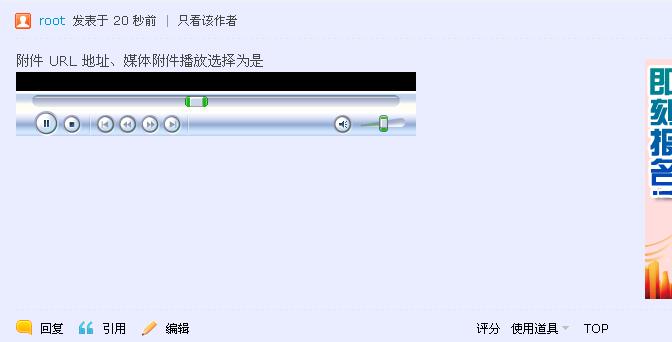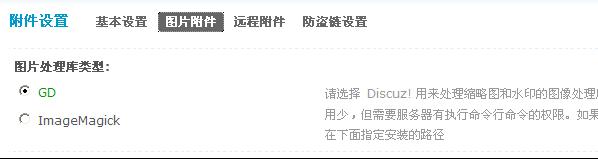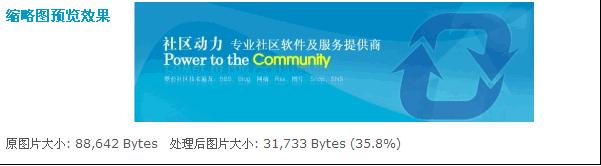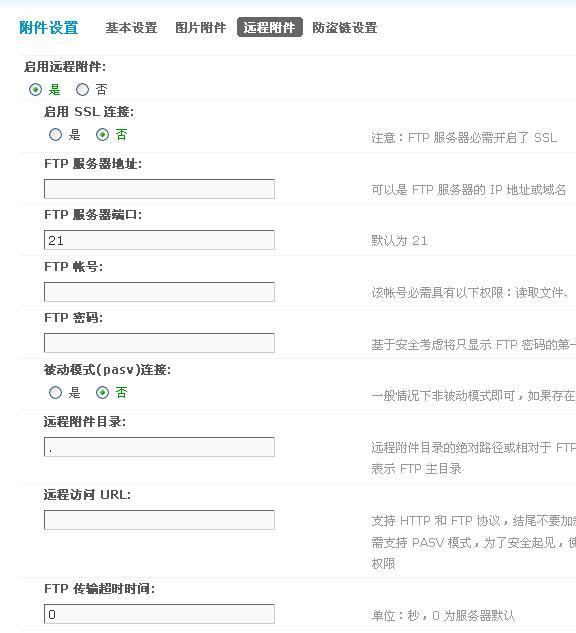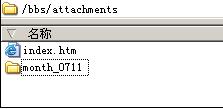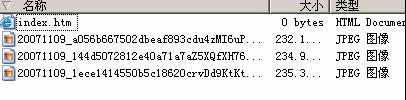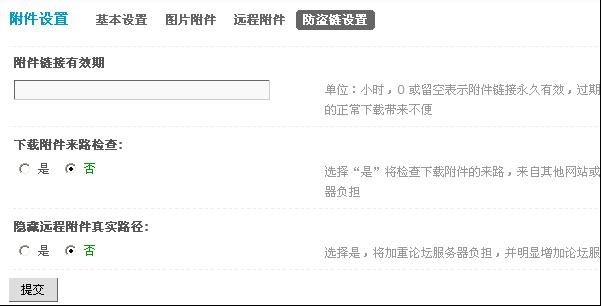Discuz! 7.2/附件设置
|
Discuz! 7.2| Discuz! 7.2安装| Discuz! 7.2使用| Discuz! 7.2插件| Discuz! 7.2模板| Discuz! 7.2升级| Discuz! 7.2其他 |
功能位置:后台 => 全局 => 附件设置
附件设置主要包括:基本设置、图片附件、远程附件和防盗链设置。
逐一介绍此处功能:
一、基本设置
1、附件保存位置
是指图片保存到服务器的位置,默认是 ./attachments,结尾不加 "/",相对目录务必以 "./" 开头,这个目录必须为 web 可访问到的目录,且Linux主机目录的权限必须为 777 ,Windows 主机设置 Internet 来宾帐号可读写的权限。
如:论坛根目录是 XX/bbs,附件目录设定为 ./attachments,附件将被存储到 XX/bbs/attachments。
注意:如果这里填写错误或目录权限有误的话,在提交带附件的贴子时会出现如下提示:
附件文件无法保存。
2、附件 URL 地址
指当前 URL 下的相对地址或 http:// 开头的绝对地址,结尾不加 "/"。
此项可跟据附件保存位置进行配置。只要填写的 URL 能访问到附件目录就可。
3、帖子中显示图片附件
在帖子中直接将图片或动画附件显示出来,而不需要点击附件链接与插入图片,如下图:
如果选择“否”指帖子中不直接显示图片,而需要点击附件链接才可以看到,如下图:
4、附件保存方式
有五种存放方式:
注意:假设开始设置的是“全部存放同一目录”,一段时间后,改为“按月份存入不同目录”,那么设置更改之前的附件仍存放在原来位置。如使用非标准的保存方式,请确认 mkdir() 函数可正常使用,否则将出现附件无法保存的问题。
另外:不推荐全部存入同一目录。这种模式下附件多了的话会降低 I/O 效率,影响论坛响应速度。
5、上传方式
此处为多选,可选择普通上传或者批量上传。普通上传是单个的文件上传功能;而批量上传是采用Flash机制上传,可以一次上传多个附件并且实时显示上传进度。一般情况建议使用Flash上传,在如果浏览器不支持Flash,可考虑选择普通上传。
6、附件 URL 地址、媒体附件播放:
当附件 URL 地址、媒体附件播放选择为为否,点击1.mp3
前台显示为
当附件 URL 地址、媒体附件播放选择为是,1.mp3后面多了一个链接图标和视频图标。点击链接后面的视频图标
前台显示为
当我们点击播放按钮时就可以播放了
二、附件图片
1、图片处理库类型
有两种类型:GD 和 ImageMagick
主要用来处理缩略图和水印的图像处理库。
GD 是最广泛的处理库但是使用的系统资源较多。服务器支持 GD 库,Windows服务器需要修改 php.ini 文件,找到;extension=php_gd2.dll 把前面的分号去掉重启服务即可,Linux服务器需要重新编译安装。
ImageMagick 速度快系统资源占用少且功能多,但需要服务器有执行命令行命令的权限(一般为独立主机)。如果您的服务器有条件安装此程序,请到 http://www.imagemagick.org 下载,安装后在这里指定安装的路径。
2、缩略图
1)不启用缩略图功能:指附件图片按原始大小显示,不生成缩略图。
2)生成不超过指定大小的缩略图:
说明:设置图片附件缩略图的质量参数,范围为 0~100 的整数,数值越大结果图片效果越好,但尺寸也越大。
设置缩略图的大小,小于此尺寸的图片附件将不生成缩略图。(缩略图大小根据原图大小比例而定)
3)生成指定大小的缩略图,设置如上,生成的缩略图等于指定大小。比如上传一张 1000*800 的图片,这里填写的指定大小是 400*300 ,那么生成的缩略图一定等于 400*300(裁剪图片)。
4)转换图片附件为指定大小范围内的图片,指将原图转换为指定大小范围内的图片(上传的大图片不予保留)。
5)预览缩略图效果:
说明:缩略图不支持动画 GIF 格式。
3、水印
1)如下图所示:
可以设置自动为用户上传的 JPG/PNG/GIF 图片附件添加水印,在上图所示的地方选择水印添加的位置(3x3 共 9 个位置可选)。不支持动画 GIF 格式。
说明:要使用水印功能必须启用缩略图功能
开启水印后,图片附件的显示效果如下图所示:
2)水印添加条件:小于此尺寸的图片附件将不添加水印,0 以水印图片大小为添加条件,如下图所示:
3)水印图片类型
说明:
GIF 类型的文件作为水印,水印图片为 ./images/common/watermark.gif。
PNG 类型的文件作为水印,水印图片为 ./images/common/watermark.png。
这两个图片都可以替换为适合您自己站点的图片,以实现不同的显示效果。
如果选择文本类型的水印并且使用 GD 图片处理库,那么还需要 FreeType 库支持才能使用。windows 主机如果开启了 GD 库默认就是支持 FreeType 库了。
文字水印的设置如下图所示:
说明:如果选择中文为文字水印,需要在 C:\WINDOWS\Fonts\ 复制中文字字体,如:宋体,或者自己在网上下载喜欢的字体,存放在论坛的 \images\fonts\ch\ 目录下,然后文本水印 TrueType 字体文件名这里选择正确的中文字体。
效果如下图所示:
4)水印融合度
设置 GIF 类型水印图片与原始图片的融合度,范围为 1~100 的整数,数值越大水印图片透明度越低。
PNG 类型水印本身具有透明通道,无须此设置。
5)JPEG 水印质量
设置 JPEG 类型的图片附件添加水印后的质量参数,范围为 0~100 的整数,数值越大结果图片效果越好,但尺寸也越大。
三、远程附件
Discuz! 的远程附件功能,主要是通过远程上传附件将一部分附件上传到 web 空间以外的其他服务器或空间上,其作用主要有以下三个方面:
1)减少服务器流量
2)减轻服务器负载
3)节约 WEB 空间
1、设置方法
如下图所示:
2、注意事项
2)被动模式(pasv)链接:一般情况下非被动模式即可,如果存在上传失败问题,可尝试打开此设置。
3)远程附件目录:远程附件目录的绝对路径或相对于 FTP 主目录的相对路径,结尾不要加斜杠“/”,“.”表示 FTP 主目录。
举例:FTP登录后的主目录为D:\web,若打算将附件存储在D:\web\attachments文件夹,可直接填写D:\web\attachments(存放远程附件的目录在服务器上的绝对地址),或者填写相对路径 ./attachments。
4)远程访问 URL:支持 HTTP 和 FTP 协议,结尾不要加斜杠“/”;如果使用 FTP 协议,FTP 服务器必需支持 PASV 模式,为了安全起见,URL浏览附件FTP连接的帐号不要设置可写权限和列表权限。
举例:http://www.domain.com/attachments (其中 http://www.domain.com 为用于存放远程附件的 FTP 空间的访问地址,attachments 为存放远程附件的目录)
3、测试是否成功
回到论坛首页,发表新帖,上传一个附件图片,然后登录 ftp,您会发现在 /attachments 目录下多了一个类似以日期命名的文件夹如下图所示:
打开里面便是刚刚上传的附件图片如:
4、优势及特性
1)独特之处
可设置网络传输超时时间
支持远程图片水印、缩略图;
开启远程附件后,不影响原来的本地附件的正常使用;
远程附件关闭后,只要 FTP 服务器设置正确,原来的远程附件仍可正常访问。
记录在系统错误记录中包括:
FTP 连接错误
FTP 登录错误
FTP 切换当前目录错误
FTP 创建目录错误
FTP 上传文件错误
2)安全性
(1)FTP 密码加密存储,后台设置只显示密码的首位和末位,中间用 8 个 * 代替
(2)文件名处理,包括超长文件名、可执行扩展名文件、非法文件名等
(3)只有创始人有权查看或修改远程附件的后台设置
(4)支持 SSL 安全连接
3)兼容性
(1)下载远程附件支持多种协议(包括 http 协议和 ftp 协议)
(2)支持多种平台(包括 unix 和 win)
(3)支持多 php 版本
4)扩展性
(1)远程附件和本地附件方便的互相转移
(2)将来可向多 ftp 服务器扩展
5、新增功能
1)允许的附件扩展名:只允许这些扩展名结尾的附件使用远程附件功能,每行一个,不区分大小写,留空为不限制
2)禁止的附件扩展名:禁止这些扩展名结尾的附件使用远程附件功能,每行一个,不区分大小写,留空为不限制
3)附件尺寸下限:单位:KB,只有尺寸大于当前设置的附件才使用远程附件功能,0 或留空为不限制。
四、防盗链设置
1、附件链接有效期
以小时为单位,0 或留空表示附件链接永久有效,过期后链接自动更新。如果这里设置为非 0 ,那么附件链接过期后将不能下载。
2、下载附件来路检查
选择“是”将检查下载附件的来路,来自其他网站或论坛的下载请求将被禁止。
3、隐藏远程附件真实路径
选择“是”,将加重论坛服务器负担,并明显增加论坛服务器流量;选择否,下载的附件与上传的附件文件名将会不一致。